Lightroom 5: как работает Smart Preview (Offline editing)
Новый Adobe Photoshop Lightroom 5 уже три дня в тестировании, но вопросы по его новому функционалу остаются открытыми: как работает Offline editing - Smart Preview? Разве не достаточно просто вытащить жесткий диск и функция Smart Preview будет работать?
Удивительное наблюдение: недостаточно вытащить сменный жесткий диск и наслаждаться обработкой фоток в режиме Smart Preview. Необходимо создать (сгенерить) превью всех фото, но в официальных обзорах Adobe об этом не было сказано..
Сейчас я покажу и расскажу, как можно "переключиться" в режим Smart Preview, вернее, настроить конвертацию фото сменного носителя в Смарт Превью.
Первым делом - я настроил Смарт фильтр, который покажет фотографии без Smart Preview. Открываем вкладку Smart Collection, жмём на "плюсик" и создаем смарт коллекцию. Основные фильтры этой коллекции будут эти настройки "all" "Has Smart Preview" и "is false", где
All - правило для всех файлов
Has Smart Preview - тег, обозначающий Смарт Превью
Is false - Индикатор "нет". В сочетании с Has Smart Preview - это звучит как: все файлы у которых нет Smart Preview
Фильтр покажет все фото без превьюшек. Наша следующая задача - выделить все эти фотки. Думаю - тут все знаю раскладку клавиатуры для выделения всех объектов..
А вот теперь делаем сами превьюшки, для этого перейдем на вкладку Histogram или Library > Previews > Build Smart Preview
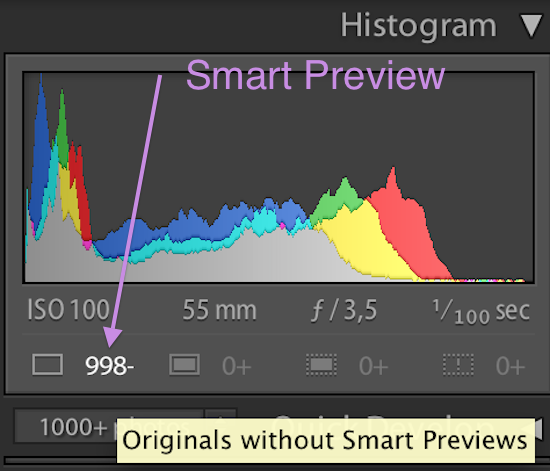
Нажимаем на прямоугольник и цифры, после чего - выдаётся диалоговое о количестве всех фото без смарт превью.
Жмём Ок и ждём!
1. Генерация 18535 превью камеры Canon EOS 5D Mark II, лежащих на внешнем Transcend TS500GSJ25M3 - заняло у меня в сумме 17 часов - многовато, но могу обрадовать тех, кто не готов ждать: сделать фотографии доступные в режиме Smart Preview можно для отдельно-взятых фото.
2. Смарт превьюшки в лайтруме тоже занимают место на жёстком диске из расчета 1 RAW ~ 1Мб (это не точная цифра). Так как пятый лайтрум превращает мои 21-мегапиксельные файлы в пятимегапиксельный JPG.
3. Без исходников (RAW) фотографии с Smart Preview можно разместить в facebook.com, 500px.com и даже выгрузить на ПК Jpg.
Все эти три дня я экспериментировал с Lightroom 5 (Beta).
Удивительное наблюдение: недостаточно вытащить сменный жесткий диск и наслаждаться обработкой фоток в режиме Smart Preview. Необходимо создать (сгенерить) превью всех фото, но в официальных обзорах Adobe об этом не было сказано..
Сейчас я покажу и расскажу, как можно "переключиться" в режим Smart Preview, вернее, настроить конвертацию фото сменного носителя в Смарт Превью.
Первым делом - я настроил Смарт фильтр, который покажет фотографии без Smart Preview. Открываем вкладку Smart Collection, жмём на "плюсик" и создаем смарт коллекцию. Основные фильтры этой коллекции будут эти настройки "all" "Has Smart Preview" и "is false", где
All - правило для всех файлов
Has Smart Preview - тег, обозначающий Смарт Превью
Is false - Индикатор "нет". В сочетании с Has Smart Preview - это звучит как: все файлы у которых нет Smart Preview
Фильтр покажет все фото без превьюшек. Наша следующая задача - выделить все эти фотки. Думаю - тут все знаю раскладку клавиатуры для выделения всех объектов..
А вот теперь делаем сами превьюшки, для этого перейдем на вкладку Histogram или Library > Previews > Build Smart Preview
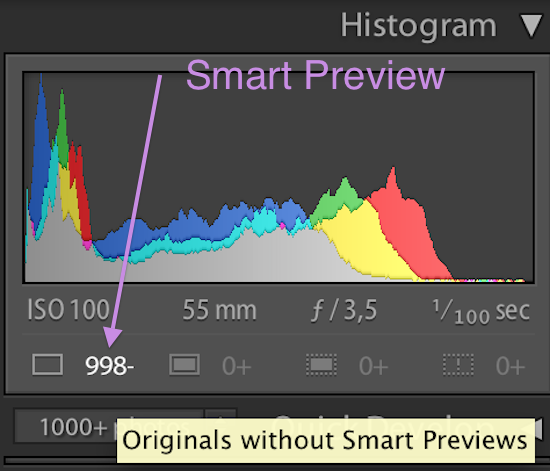
Нажимаем на прямоугольник и цифры, после чего - выдаётся диалоговое о количестве всех фото без смарт превью.
Жмём Ок и ждём!
Кому много букв - я снял для вас видео о том, как работает Smart Preview в Lightroom 5.
[media=http://www.youtube.com/watch?v=WlWHb2XXhUk&feature=youtu.be]
Несколько фактов Smart Preview в Lightroom 5:
1. Генерация 18535 превью камеры Canon EOS 5D Mark II, лежащих на внешнем Transcend TS500GSJ25M3 - заняло у меня в сумме 17 часов - многовато, но могу обрадовать тех, кто не готов ждать: сделать фотографии доступные в режиме Smart Preview можно для отдельно-взятых фото.
2. Смарт превьюшки в лайтруме тоже занимают место на жёстком диске из расчета 1 RAW ~ 1Мб (это не точная цифра). Так как пятый лайтрум превращает мои 21-мегапиксельные файлы в пятимегапиксельный JPG.
3. Без исходников (RAW) фотографии с Smart Preview можно разместить в facebook.com, 500px.com и даже выгрузить на ПК Jpg.

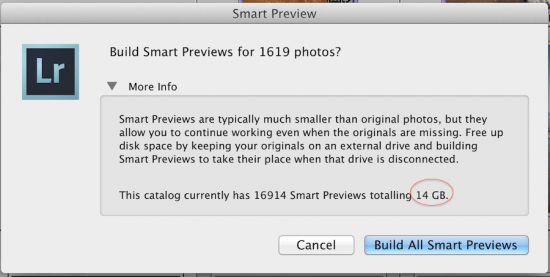
Комментариев 0